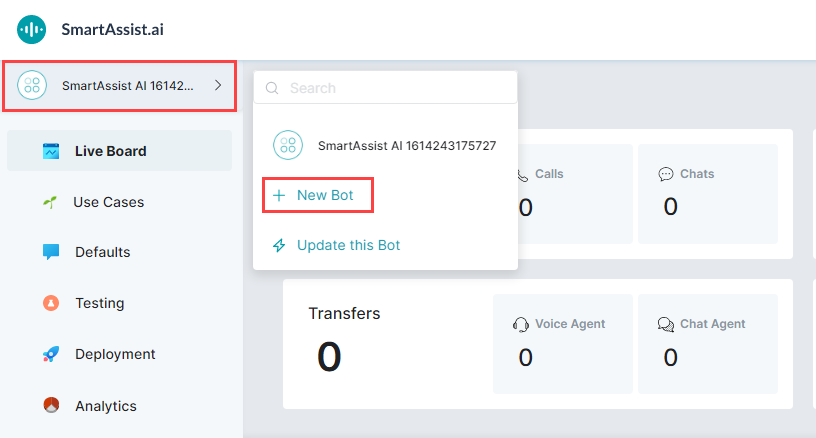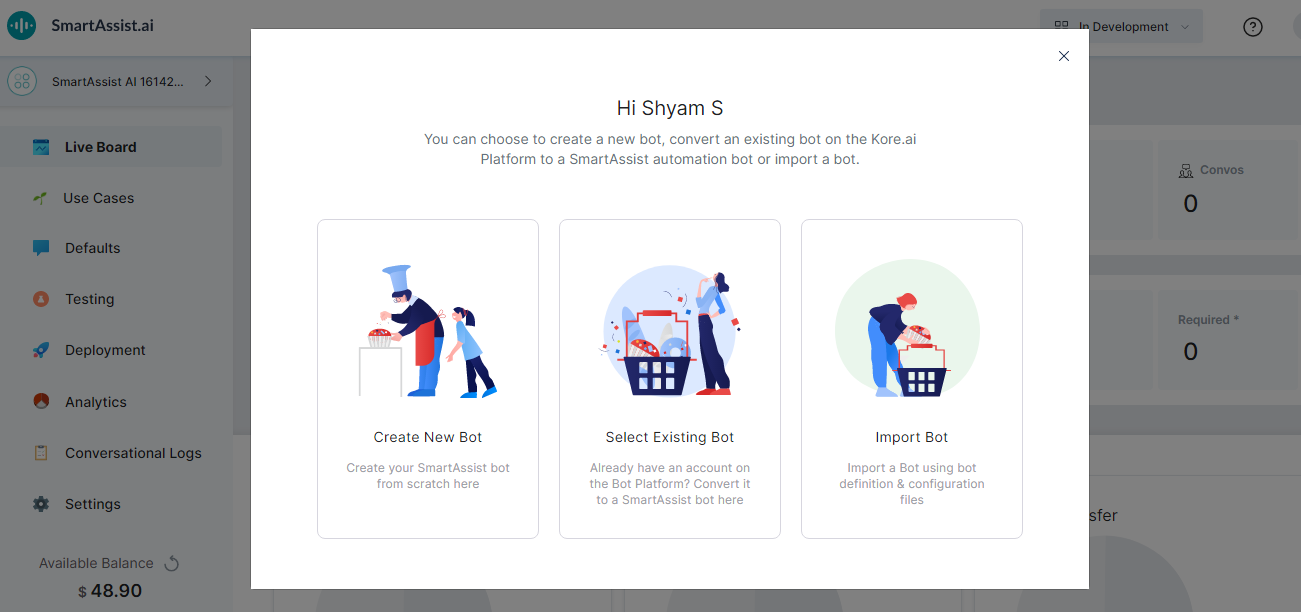사용자는 다양한 사업 목적으로 여러 봇을 생성할 수 있습니다. 예를 들어, 재무, HR, 영업 등과 같은 팀과 함께 운영하는 회사를 고려해 봅시다. 팀을 위한 봇을 생성하고 관리할 수 있습니다. 여러 봇을 추가하려면 다음 단계를 수행하세요.
- 왼쪽 창에서 봇 이름을 클릭합니다.
- + 새 봇을 클릭합니다.
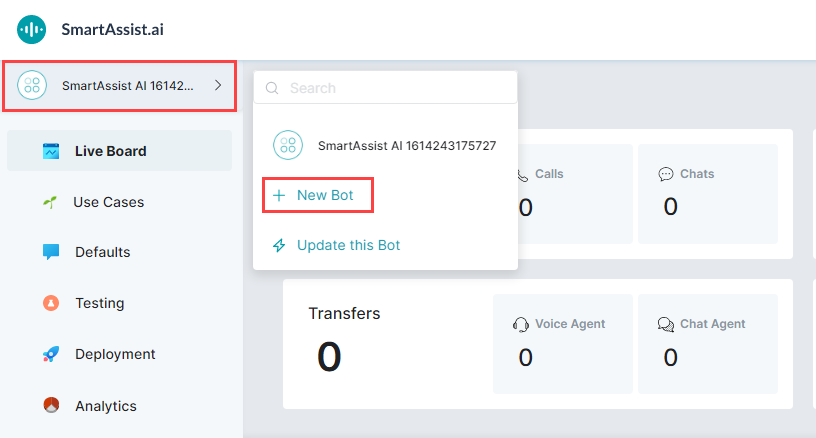
- 해당 대화 상자에서 옵션을 확인할 수 있습니다.
- 새 봇 생성
- 기존 봇 선택
- 봇 가져오기
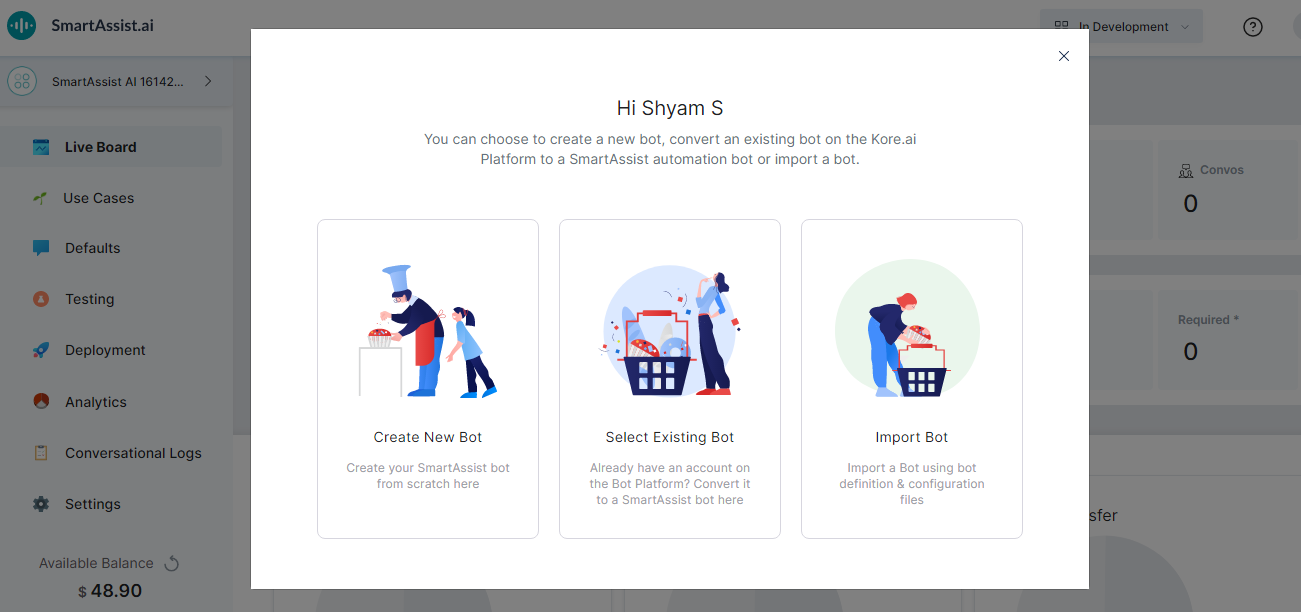
사용자는 다양한 사업 목적으로 여러 봇을 생성할 수 있습니다. 예를 들어, 재무, HR, 영업 등과 같은 팀과 함께 운영하는 회사를 고려해 봅시다. 팀을 위한 봇을 생성하고 관리할 수 있습니다. 여러 봇을 추가하려면 다음 단계를 수행하세요.
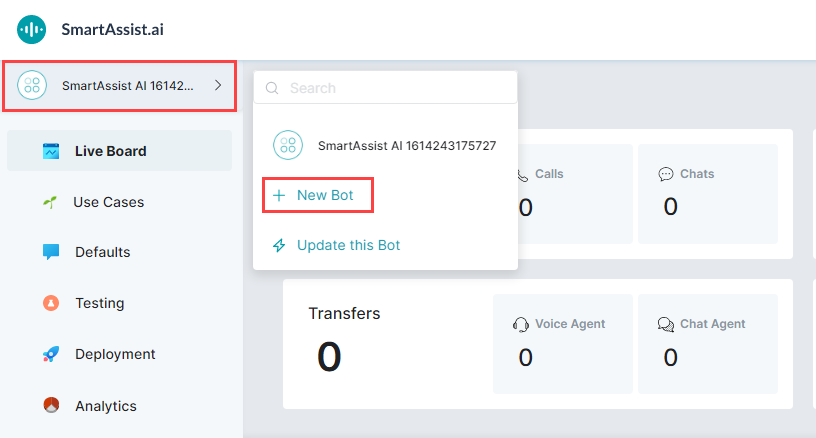
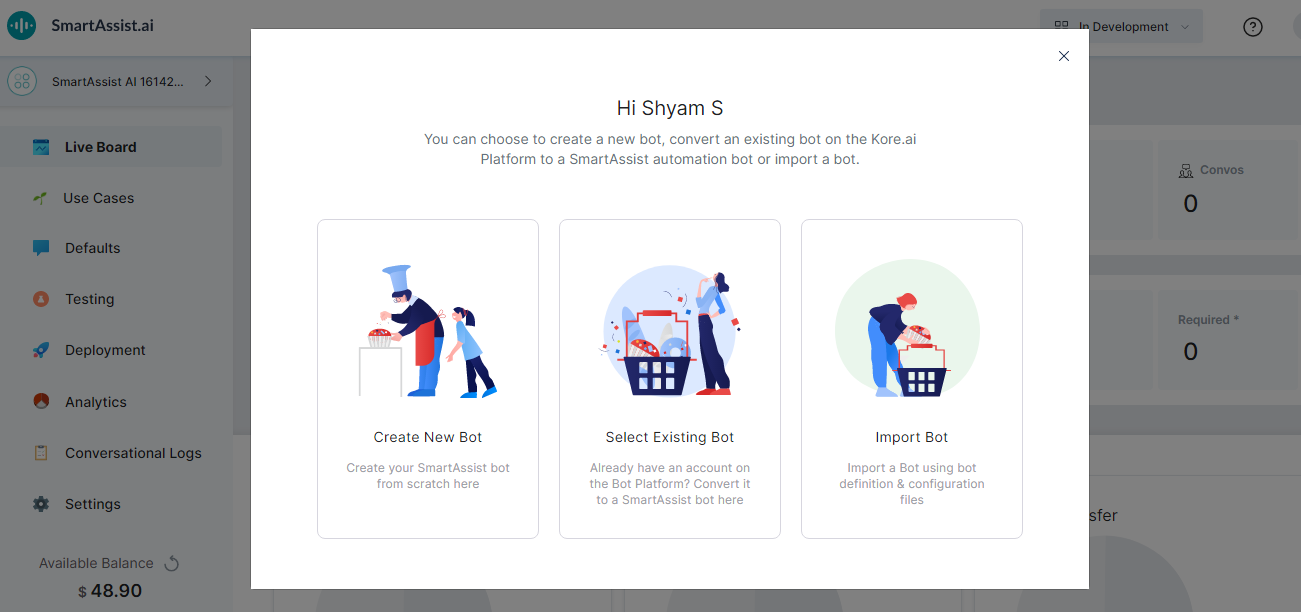
사용자는 다양한 사업 목적으로 여러 봇을 생성할 수 있습니다. 예를 들어, 재무, HR, 영업 등과 같은 팀과 함께 운영하는 회사를 고려해 봅시다. 팀을 위한 봇을 생성하고 관리할 수 있습니다. 여러 봇을 추가하려면 다음 단계를 수행하세요.